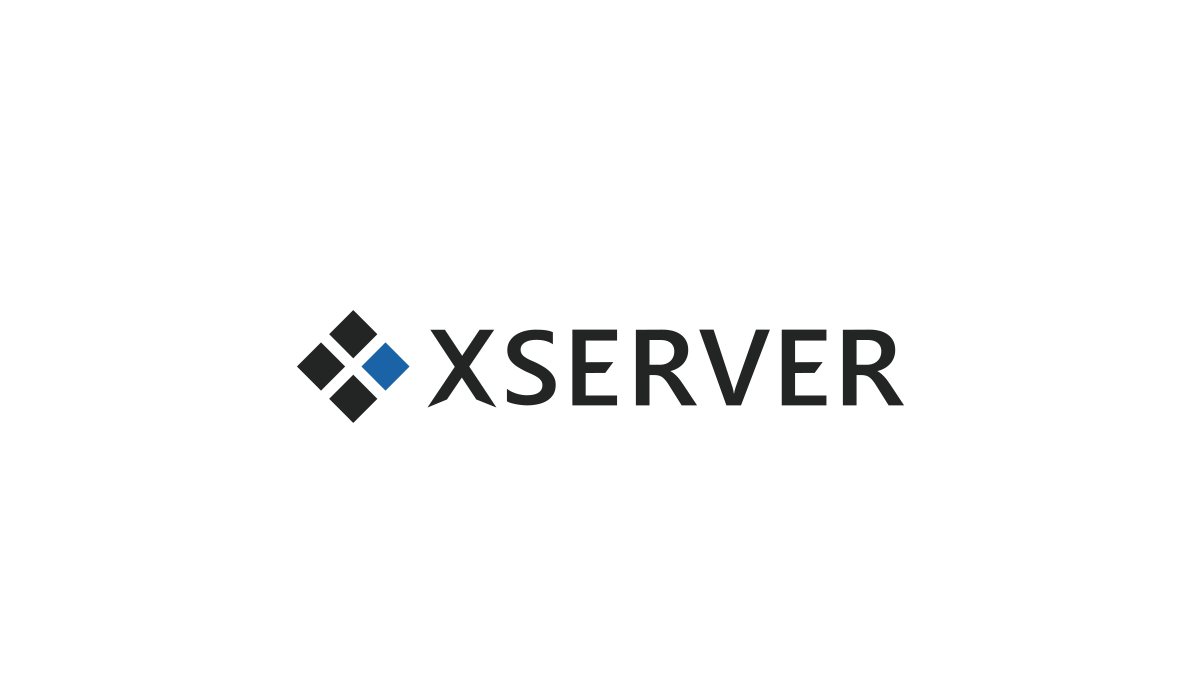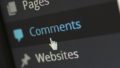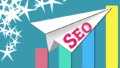独自ドメインでメールアドレス作成するメリット
Xseverでのメールアドレス作成とメール転送設定についてご紹介します。
その前にXserverでメールアドレスを作成を迷われている方向けに、
独自ドメインでメールアドレスを作成するメリットをご紹介します!
メールアドレスを見たときに信頼感を得ることができる
無料サービスのメールアドレスではセキュリティ的にも危うく、個人で使われているイメージなので印象が悪いです。
独自ドメインだと会社・法人の名称を入れたメールアドレスを作成できるため、信頼感のあるメールアドレスを作成できます。
複数のメールアドレスを持つことができる
事業部ごとなど目的に合わせて、メールアドレスを複数個作成することができます。
独自ドメインでメールアドレス作成ならば、作成が簡単です!
[email protected]や[email protected]など
ドメイン名を選べる
自分専用のメールアドレスを作成することができます。
メールアドレスを独自ドメインで作成する場合は「@」の前後を指定することができます。
ネームサーバーを設定変更する点には注意が必要です。
メリットがわかったところで、それでは実際にメールアドレスを作成していきましょう!
Xserverメールアドレス作成方法
メール -> メールアカウント設定をクリック
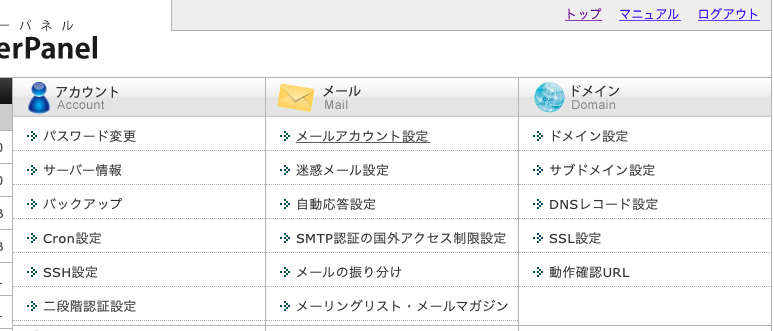
管理画面からメールアカウント設定をクリックして下さい。
対象の独自ドメインを選択

メールアドレス作成したい独自ドメインを選択して下さい。
画面では下の”選択する”をクリックして下さい。
メールアカウント追加のタブで情報入力
メールアカウントで使用するアドレスを入力して下さい。
よくあるのはinfoやcontactですね。
容量はお好みで増やして下さい。4000MB(4GB)くらいあっても良いと思います。
メールアカウント一覧で確認
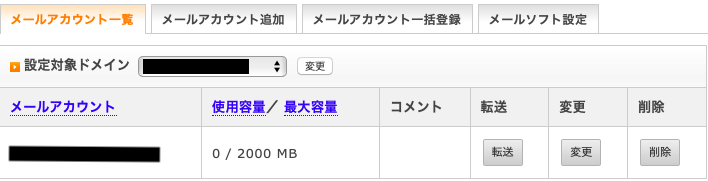
実際に作成されたメールアドレスと容量を確認して下さい。
後ほど、説明する転送設定もこちらの画面からです。
Xserverでメール転送設定方法
メールアカウント一覧へ移動&転送ボタンクリック
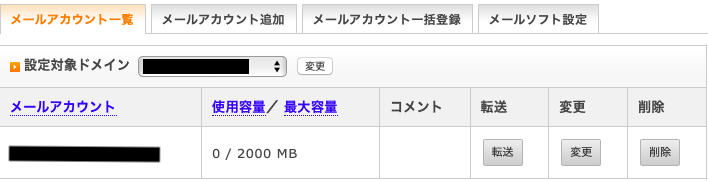
メール -> メールアカウント設定をクリックして下さい。
その後、メールアカウント一覧タブへ移動です。
右の転送ボタンをクリック。
メールボックスに残す設定
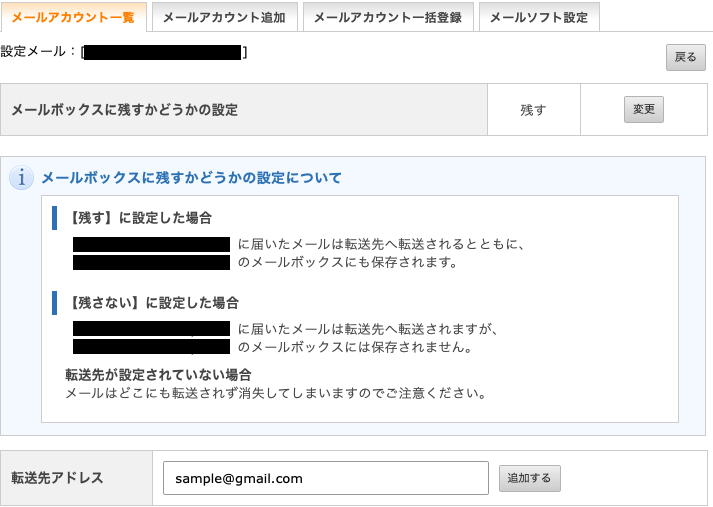
基本は残しておいた方が良いと思います。
上手く転送されない場合でも、xserver上で確認できるからです。
メール転送設定後確認
設定後は必ずメールが転送されているか確認して下さい。
メールもサーバー残さずに、メールアドレスを間違えて設定してしまうとメール自体が消失のおそれがあります。